8. FILOVERFØRING. 8. Filoverføring
|
|
|
- Torfinn Thorstensen
- 6 år siden
- Visninger:
Transkript
1 8. FILOVERFØRING 8. Filoverføring 8 BRUKERHÅNDBOK NETTBANK BEDRIFT LANDKREDITT
2 8.1 Send filer Funksjonen brukes for å sende filer fra regnskaps-/lønnssystemet til Nettbank Bedrift. Når du trykker på Send filer fremkommer sikkerhetsklareringen, Internet Explorer Security Warning, Do you want to run this application? Ved å trykke Run - les kapittel Ved å trykke Don t run - les kapittel BRUKERHÅNDBOK NETTBANK BEDRIFT LANDKREDITT
3 8.1.1 Sende filer ved bruk av Applet og filoppsett Ved å velge run (Kjør) Programmet Applet legges til på din PC. Er det samme som Send filer (med filoppsett), det vil si at du kan sende flere filer samtidig ved å bruke filoppsettet som er lagret under Administrasjon - Oppsett filoverføring. Når filen(e) overføres, endres filnavn til *.OLD og på den måten unngår en å sende samme fil to ganger. Vi anbefaler våre kunder å benytte Applet/Send filer (med filoppsett) på grunn av risikoen ved manuell dobbeltbehandling samt at det er enklere enn å sende alle filer manuelt hver gang. Med filoppsett betyr at registrerte filoppsett under menyen Administrasjon brukes ved innsending av filer. Innsendte filer gis nytt navn (*.old) 3) Trykk på Send filer. 4) Når filen(e) er sendt vil du få opp en status for om filoverføringen er ok eller om den har feilet. (Se Beskrivelse av skjermbildet Send filer, for mer informasjon om ulike statuser). For oppsett filoverføring se kapittel 5.2 Administrasjon - Oppsett filoverføring 1) Huk av for de filer som du ønsker å sende fra regnskaps-/lønnssystemet og inn i Nettbank Bedrift. 2) Du får automatisk opp status på om filen finnes eller ikke finnes. 5) For at transaksjonene i filene skal utbetales må du nå gå inn i funksjonen Betalinger - Registrerte utbetalinger, se mer i kapittel Betalinger Registrerte utbetalinger. 60 BRUKERHÅNDBOK NETTBANK BEDRIFT LANDKREDITT
4 8.1.2 Send filer ved manuell henting av filer (uten filoppsett) Ved å velge Don t run (Ikke kjør) Velges når du ikke ønsker å benytte Applet. Hver fil (én og én fil) må søkes opp manuelt for så å sende filene én og én. Filnavn på filer som sendes manuelt, endres ikke til *.OLD. På denne måten kan du risikere å sende samme fil (samme utbetalinger) flere ganger. Uten filoppsett betyr manuell innsending av filer. Merk at innsendt fil ikke gis nytt navn (*.old). 4) For at transaksjonene i filene skal utbetales må du nå gå inn i funksjonen Betalinger - Registrerte utbetalinger, se mer kapittel Betalinger Registrerte utbetalinger Skifte mellom innstillinger i funksjonen Filoverføring Send filer Det er mulig å endre fra den ene innstillingen til den andre ved å benytte linkene i funksjonen Send filer. Merk at det sist brukte oppsettet blir lagret til neste gangs bruk. Endre til: Send filer (uten filoppsett) Endre til: Send filer (med filoppsett) Får ikke frem sikkerhetsklareringen (omtalte Pop-up-bilde/skjermbilde) Dersom du ikke får opp skjermbildene er det stor sannsynlighet for at punktene nedenfor er årsaken: 1) Du har ikke lukket alle internett sidene etter at du tidligere har trykket Don t Run (Ikke kjør) for sikkerhetsvarslet. For å benytte filoverføring med filoppsett må du trykke på linken; Endre til: Send filer (med filoppsett) 1) Filen som skal sendes må søkes opp ved å trykke på Browse utenfor den aktuelle fil. 2) Trykk Send for å sende filen. 2) Din maskinvare mangler programmet Java, eventuelt at Java-programmet du har tilgjengelig må oppgraderes til en nyere versjon. Dette kan enkelt gjøres ved å gå inn på og laste ned gratis programvare. Se også mer informasjon kapittel 11.1 Krav til nettleser. 3) Det kommer automatisk opp en melding som sier om overføringen var vellykket eller ei: 61 BRUKERHÅNDBOK NETTBANK BEDRIFT LANDKREDITT
5 8.1.4 Beskrivelse av skjermbildet Send filer Mulige feilmeldinger (vises i pop-up-vinduer) ved første sending av fil Felt Navn Filtype Filsti Fremdrift Status Beskrivelse Viser katalog-/filnavn (sti) Viser hvilke type fil som skal sendes Viser område og filnavn hvor valgt sti ligger Viser status på hvor langt du har kommet i sending av fil Viser om sending av fil gikk ok eller ikke Filoverføring startet Filoverføring ok Filoverføring feilet Venter på svar fra banken Katalog og/eller fil ugyldig Filen eksisterer Filoverføring ok, gir fil nytt navn Filoverføring ok, fil fikk ikke nytt navn Dersom du får opp status Filoverføring feilet eller Katalog og/eller fil ugyldig bør administrator kontrollere om eksisterende filsti er korrekt. Legg eventuelt opp filsti på nytt. Filsti finnes ikke Biblioteket ikke finnes Mulige årsaker til feilmelding: Dette er pop-up -feilmeldinger som kan oppstå når en filtype for første gang skal hentes via programmet Applet. I disse tilfellene finner ikke Applet filen det skal sendes fra. Det kan være ulike årsaker til dette: Filsti inneholder feil. For eksempel kan filnavn, katalog eller område være skrevet feil eller det er henvist til feil steder i filsti etc. Filen er tom. Det ligger ingen data i filen og det gjør at det er ingen fil å sende inn i Nettbank Bedrift. Løsning I disse tilfellene anbefales administrator å slette den aktuelle filsti i Administrasjon - Oppsett filoverføring og legge inn ny filsti. Dersom dette ikke gir resultater, anbefaler vi at administrator oppretter en ny tom fil. Lag deretter filsti på nytt i Administrasjon Oppsett filoverføring. Husk også at filen først må genereres i regnskaps-/lønnsystemet, og lagres i den filen som skal sendes før filen faktisk sendes inn i Nettbank Bedrift. (Se også kapittelet Administrasjon Oppsett filoverføring) 62 BRUKERHÅNDBOK NETTBANK BEDRIFT LANDKREDITT
6 8.2 Hent filer Funksjonen brukes for å hente filer fra Nettbank Bedrift til regnskaps-/ lønnssystemet. Filene legges inn i Nettbank Bedrift av Evry. Når du trykker på Hent filer fremkommer sikkerhetsklareringen, Internet Explorer Security Warning, Do you want to run this software?. Ved å trykke Run - les kapittel Ved å trykke Don t run - les kapittel BRUKERHÅNDBOK NETTBANK BEDRIFT LANDKREDITT
7 8.2.1 Hente filer ved bruk av Applet og filoppsett Ved å velge Run (Kjør) Programmet Applet legges til på din PC. Er det samme som Hent filer (med filoppsett), det vil si at du kan hente flere filer samtidig ved å bruke filoppsettet som er lagret under Administrasjon - Oppsett filoverføring. 3) Trykk på Hent filer. 4) Når filen hentes vil du se av kolonnen for fremdrift, hva som skjer med filen.når filen(e) er hentet vil du få opp en status for om overføringen har vært vellykket. Vi anbefaler våre kunder å benytte Applet/Hent filer (med filoppsett) fordi det er enklere å hente alle filer samtidig enn å hente alle filer én etter én. I tillegg minimeres risikoen for at filen blir lagret på feil sted, med det resultat at regnskaps-/lønnsystemet ikke finner den hentede filen. Med filoppsett betyr at registrerte filoppsett under menyen Administrasjon brukes ved nedhenting av filer. 5) Du vil nå finne igjen informasjonen ved å gå inn i ditt regnskaps-/ lønnsystem og følge gjeldende rutiner for programmet. Dersom du får opp status Filoverføring feilet bør administrator kontrollere om eksisterende filsti er korrekt. Legg eventuelt opp filsti på nytt. 1) Huk av for de filer som du ønsker å hente fra Nettbank Bedrift til regnskaps-/lønnssystemet. 2) Du får automatisk opp status på om filen finnes eller ikke finnes. 64 BRUKERHÅNDBOK NETTBANK BEDRIFT LANDKREDITT
8 8.2.2 Hent filer ved manuell henting av filer (uten filoppsett) Ved å velge Don t run (Ikke kjør) Velges når du ikke ønsker å benytte Applet. Hver eneste fil må hentes ned én og én for deretter å lagres manuelt. Uten filoppsett medfører at filkatalog og filnavn må velges ved nedlasting av filer for hver fil en vil laste ned. 1) Trykk på link for å hente filer manuelt, dvs én og én fil hentes ned til regnskapssystemet. 2) Trykk på denne piltasten ved siden av Save, og velg Save as. Her må du manuelt beskrive hor du skal lagre filen. Viktig at en her lagrer filen på samme sted som en har definert i regnskaps-/ lønnssystemet. 3) Du vil nå finne igjen informasjonen ved å gå inn i ditt regnskaps-/ lønnssystem og følge gjeldende rutiner for programmet. Dette forutsetter at du har lagret filen(e) på korrekt sted i henhold til ditt regnskaps/lønnssystem. 65 BRUKERHÅNDBOK NETTBANK BEDRIFT LANDKREDITT
9 8.2.3 Skifte mellom innstillinger i funksjonen Filoverføring Hent filer Det er mulig å endre fra den ene innstillingen til den andre ved å benytte linkene i funksjonen Hent filer. Merk at det sist brukte oppsettet blir lagret til neste gangs bruk. Endre til: Hent filer (uten filppsett) Endre til: Hent filer (med filoppsett) Får ikke frem sikkerhetsklareringen (omtalte Pop-up-bilde/skjermbilde) Dersom du ikke får opp skjermbildene er det stor sannsynlighet for at punktene nedenfor er årsaken: 1) Du har ikke lukket alle Internettsidene etter at du tidligere har trykket Don t Run (Ikke kjør) for sikkerhetsvarslet. For å benytte filoverføring med filoppsett må du trykke på linken; Endre til: Hent filer (med filoppsett) Beskrivelse av skjermbildet Hent filer Felt Beskrivelse Navn Filtype Filstørrelse Filer Dato Beskrivelse Status Viser katalog-/filnavn (sti) Viser hvilke type fil som skal hentes Viser størrelsen på fil Angi antall filer som kan hentes Viser datoen for når fil ble lagt ut for henting Viser hvilken type fil som hentes Viser om henting av fil gikk ok eller ikke Gyldige verdier er: Filoverføring startet Filoverføring ok Filoverføring feilet Venter på svar fra banken 2) Din maskinvare mangler programmet Java. Eventuelt må Java-programmet du har tilgjengelig, oppgraderes til en nyere versjon. Dette kan enkelt gjøres ved å gå inn på og laste ned gratis programvare. Se også mer informasjon kapittel 12.1 Krav til nettleser. 66 BRUKERHÅNDBOK NETTBANK BEDRIFT LANDKREDITT
10 8.3 Filarkiv Funksjonen benyttes til å finne igjen filer som på et tidligere tidspunkt har blitt hentet fra eller sendt til Nettbank Bedrift. Når du trykker på Filarkiv (med filoppsett) fremkommer sikkerhetsklareringen, Internet Explorer Security Warning, Do you want to run this software? Søk i filarkiv ved bruk av Applet og filoppsett Ved å velge Run (Kjør) Programmet Applet legges til på din PC. Du kan hente en eller flere filer samtidig, fordi filoppsettet som er lagret under Administrasjon - Oppsett filoverføring benyttes Merk at kun en fil av samme navn kan hentes samtidig, dette fordi filene ellers vil skrive over hverandre Vi anbefaler våre kunder å benytte Applet/Filarkiv (med filoppsett) fordi det er enklere enn å hente filer én og én samt at du minimerer risikoen for at filen blir lagret på feil sted med det resultat at regnskaps-/lønnssystemet ikke finner den hentede filen. Ved å trykke Run - les kapittel Ved å trykke Don t run - les kapittel Med filoppsett betyr at registrert filoppsett under menyen Administrasjon- Oppsett Filoverføring brukes ved nedhenting av fil. (Kun en fil med samme navn kan lastes ned samtidig) 1) Fyll inn søkekriterier (1 til 3) og trykk søk (4) 67 BRUKERHÅNDBOK NETTBANK BEDRIFT LANDKREDITT
11 2) Huk av for de filer du ønsker å hente og trykk Hent filer: 3) Du får en tilbakemelding under kolonnen Fremdrift og Status om resultatet av søket: 68 BRUKERHÅNDBOK NETTBANK BEDRIFT LANDKREDITT
12 8.3.2 Søk i filarkiv ved manuell henting av filer (uten filoppsett) Ved å velge Don t run (Ikke kjør) Velges når du ikke ønsker å benytte Applet. Hver eneste fil må hentes ned én og én for deretter å lagres manuelt. 3) Trykk på denne piltasten ved siden av Save, og velg Save as. Her må du manuelt beskrive hor du skal lagre filen. 4) Når du manuelt har beskrevet hvor filen skal lagres og trykket for utføring av dette, vil du få melding når nedlastningen er fullført. Viktig at en her lagrer filen på samme sted som en har definert i regnskaps-/ lønnssystemet. Uten filoppsett medfører at filkatalog og filnavn må velges ved nedlasting av fil. 1) Fyll inn søkekriterier (1 til 3) og trykk søk (4) 5) Du vil nå finne igjen informasjonen ved å gå inn i ditt regnskaps-/ lønnssystem og følge gjeldende rutiner for programmet. Det forutsetter at du har lagret filen(e) på korrekt sted i henhold til ditt regnskaps-/ lønnssystem. 6) Gjenta punkt 1 til 5 for å laste ned flere filer Skifte mellom innstillinger i funksjonen filarkiv Det er mulig å endre fra den ene innstillingen til den andre ved å benytte linkene i funksjonen Filoverføring Filarkiv. Merk at det sist brukte oppsettet blir lagret til neste gangs bruk. Endre til: Filarkiv (uten filoppsett) Endre til: Filarkiv (med filoppsett) 2) Trykk på link for å hente filer manuelt, dvs én og én fil hentes ned til regnskapssystemet 69 BRUKERHÅNDBOK NETTBANK BEDRIFT LANDKREDITT
13 Får ikke frem sikkerhetsklareringen (omtalte Pop-up-bilde/skjermbilde) Dersom du ikke får opp skjermbildene er det stor sannsynlighet for at punktene nedenfor er årsaken: 1) Du har ikke lukket alle Internett sidene etter at du tidligere har trykket Don t Run (Ikke kjør) for sikkerhetsvarslet. For å benytte filoverføring med filoppsett må du trykke på linken; Endre til: Filarkiv (med filoppsett) 2) Din maskinvare mangler programmet Java, eventuelt at Java programmet du har tilgjengelig må oppgraderes til en nyere versjon. Dette kan enkelt gjøres ved å gå inn på og laste ned gratis programvare. Se også mer informasjon kapittel 11.1 Krav til nettleser. 70 BRUKERHÅNDBOK NETTBANK BEDRIFT LANDKREDITT
Brukerveiledning for Remittering/Filoverføring Nettbank bedrift
 Brukerveiledning for Remittering/Filoverføring Nettbank bedrift Versjon 10-2012 1 Filoverføring - integrering mot regnskaps- og lønnssystem Nettbank bedrift integreres enkelt med de fleste økonomisystemer,
Brukerveiledning for Remittering/Filoverføring Nettbank bedrift Versjon 10-2012 1 Filoverføring - integrering mot regnskaps- og lønnssystem Nettbank bedrift integreres enkelt med de fleste økonomisystemer,
for remittering/filoverføring Nettbank bedrift
 Kvikk Guide for remittering/filoverføring Nettbank bedrift 1 Integrasjon med bedriftens økonomi/regnskapssystem Nettbanken kan integreres med bedriftens økonomisystem, slik at bedriften kan utføre alle
Kvikk Guide for remittering/filoverføring Nettbank bedrift 1 Integrasjon med bedriftens økonomi/regnskapssystem Nettbanken kan integreres med bedriftens økonomisystem, slik at bedriften kan utføre alle
Versjon Kvikk Guide. for remittering/filoverføring Nettbank bedrift
 Versjon 02.2018 Kvikk Guide for remittering/filoverføring Nettbank bedrift 1 Integrasjon med bedriftens økonomi/regnskapssystem Nettbanken kan integreres med bedriftens økonomisystem, slik at bedriften
Versjon 02.2018 Kvikk Guide for remittering/filoverføring Nettbank bedrift 1 Integrasjon med bedriftens økonomi/regnskapssystem Nettbanken kan integreres med bedriftens økonomisystem, slik at bedriften
Avinstallere Java: Windows 7 og eldre versjoner
 Veildning: Java problemer Avinstallere Java: Windows 7 og eldre versjoner... 1 Hvordan avinstallere Java: Windows 8... 3 Installere Java: Internet Explorer... 5 Installere Java: Mozilla Firefox... 6 Hvordan
Veildning: Java problemer Avinstallere Java: Windows 7 og eldre versjoner... 1 Hvordan avinstallere Java: Windows 8... 3 Installere Java: Internet Explorer... 5 Installere Java: Mozilla Firefox... 6 Hvordan
Filoverføring med Corporate Netbank Innhold klikk på aktuelle kapittel
 Filoverføring med Corporate Netbank Innhold klikk på aktuelle kapittel Filoverføring... 2 Sende fil med Java web start... 3 Hente returfil... 5 Hent lesbar returfil... 8 Godkjenning av filer... 13 Mer
Filoverføring med Corporate Netbank Innhold klikk på aktuelle kapittel Filoverføring... 2 Sende fil med Java web start... 3 Hente returfil... 5 Hent lesbar returfil... 8 Godkjenning av filer... 13 Mer
Huldt & Lillevik Reise. Oppgradering. Aditro HRM AS
 Huldt & Lillevik Reise Oppgradering Aditro HRM AS Oppdatert pr. 29. mai 2009 Innholdsfortegnelse Om denne veiledningen...2 Installere serverfiler... 2 Oppgradere arbeidsstasjoner ved automatisk oppgradering...
Huldt & Lillevik Reise Oppgradering Aditro HRM AS Oppdatert pr. 29. mai 2009 Innholdsfortegnelse Om denne veiledningen...2 Installere serverfiler... 2 Oppgradere arbeidsstasjoner ved automatisk oppgradering...
Nettbedrift www.sor.no/bedrift
 Nettbedrift www.sor.no/bedrift Hvordan komme i gang Support Kundesenteret i Sparebanken Sør tlf 09200 valg 3 1 Hvordan komme i gang... 1 1. Innlogging... 3 2. Administrasjon... 4 Leverandør innland...
Nettbedrift www.sor.no/bedrift Hvordan komme i gang Support Kundesenteret i Sparebanken Sør tlf 09200 valg 3 1 Hvordan komme i gang... 1 1. Innlogging... 3 2. Administrasjon... 4 Leverandør innland...
1. Overordnet produktbeskrivelse
 1. PRODUKTBESKRIVELSE 1. Overordnet produktbeskrivelse Nettbank Bedrift er en nettbankløsning for næringslivskunder og offentlig sektor. Løsningen er tilpasset bedrifters behov innen betalingsformidling.
1. PRODUKTBESKRIVELSE 1. Overordnet produktbeskrivelse Nettbank Bedrift er en nettbankløsning for næringslivskunder og offentlig sektor. Løsningen er tilpasset bedrifters behov innen betalingsformidling.
Hvordan oppdatere Java.
 Hvordan oppdatere Java. Trykk på din nettleser under for veiledning til å oppdatere Java: Internet Explorer Mozilla Firefox Google Chrome Safari (Mac) Internet Explorer Skriv inn www.java.com i adressefeltet
Hvordan oppdatere Java. Trykk på din nettleser under for veiledning til å oppdatere Java: Internet Explorer Mozilla Firefox Google Chrome Safari (Mac) Internet Explorer Skriv inn www.java.com i adressefeltet
Brukerveiledning for identifisering med BankID
 Brukerveiledning for identifisering med BankID Innledning Denne brukerveiledningen tar kun for seg identifisering med BankID med sikkerhetskort. Brukerveiledningen vi ikke inneholde beskrivelse av alle
Brukerveiledning for identifisering med BankID Innledning Denne brukerveiledningen tar kun for seg identifisering med BankID med sikkerhetskort. Brukerveiledningen vi ikke inneholde beskrivelse av alle
Overfør utbetalingslisten direkte til nettbanken
 Overfør utbetalingslisten direkte til nettbanken 01.07.2014 Spar tid, slipp kontroller og feilrettinger. Ta deg en kopp kaffe isteden, og nyt en rask og korrekt overføring av lønningene. Fordelene ved
Overfør utbetalingslisten direkte til nettbanken 01.07.2014 Spar tid, slipp kontroller og feilrettinger. Ta deg en kopp kaffe isteden, og nyt en rask og korrekt overføring av lønningene. Fordelene ved
Arbeide med : Avtalegiro I FENISTRA EIENDOM. Dokument kontroll
 Arbeide med : Avtalegiro I FENISTRA EIENDOM Dokument kontroll Versjon 1.0 Release dato 15.06.2003 Sist Endret dato 15.06.2003 Innhold Forutsetninger... 3 Hensikt... 3 FENISTRA AVTALEGIRO... 3 Applikasjonsvindu...
Arbeide med : Avtalegiro I FENISTRA EIENDOM Dokument kontroll Versjon 1.0 Release dato 15.06.2003 Sist Endret dato 15.06.2003 Innhold Forutsetninger... 3 Hensikt... 3 FENISTRA AVTALEGIRO... 3 Applikasjonsvindu...
BRUKERHÅNDBOK NETTBANK BEDRIFT 2013
 BRUKERHÅNDBOK NETTBANK BEDRIFT 2013 Innhold Brukerhåndbok for Nettbank Bedrift 1. produktbeskrivelse 2. Pålogging og avlogging 3. kom i gang 4. menyer 1.1 Nettbank Bedrift uten filutveksling 6 1.2 Nettbank
BRUKERHÅNDBOK NETTBANK BEDRIFT 2013 Innhold Brukerhåndbok for Nettbank Bedrift 1. produktbeskrivelse 2. Pålogging og avlogging 3. kom i gang 4. menyer 1.1 Nettbank Bedrift uten filutveksling 6 1.2 Nettbank
5. ADMINISTRASJON. 5. Administrasjon
 5. ADMINISTRASJON 5. Administrasjon 15 BRUKERHÅNDBOK NETTBANK BEDRIFT LANDKREDITT 5.1 Brukere (Brukeradministrasjon) Administrasjon av brukere utføres kun av administrator i bedriften. Det er kunden selv
5. ADMINISTRASJON 5. Administrasjon 15 BRUKERHÅNDBOK NETTBANK BEDRIFT LANDKREDITT 5.1 Brukere (Brukeradministrasjon) Administrasjon av brukere utføres kun av administrator i bedriften. Det er kunden selv
Kopiere mottakerregister fra K-link For Windows fra versjoner 7.22-9.00.
 Kopiere mottakerregister fra K-link For Windows fra versjoner 7.22-9.00. INNHOLD INSTRUKSJON... 2 KOPIERE BETALINGSMOTTAKERE INNLAND.... 3 KOPIERE BETALINGSMOTTAKERE UTLAND.... 6 KOPIERE BETALINGSMOTTAKERE
Kopiere mottakerregister fra K-link For Windows fra versjoner 7.22-9.00. INNHOLD INSTRUKSJON... 2 KOPIERE BETALINGSMOTTAKERE INNLAND.... 3 KOPIERE BETALINGSMOTTAKERE UTLAND.... 6 KOPIERE BETALINGSMOTTAKERE
Vis filer fra banken Filoverføring forenklet
 Vis filer fra banken gir deg en oversikt over de filer som kan hentes fra banken. Dette forutsetter som regel at du tidligere har opprettet en filbestilling. Bestillingen opprettes via Bestill fil fra
Vis filer fra banken gir deg en oversikt over de filer som kan hentes fra banken. Dette forutsetter som regel at du tidligere har opprettet en filbestilling. Bestillingen opprettes via Bestill fil fra
Kvikk guide Nettbank bedrift
 1 Kvikk guide Nettbank bedrift Hovedfunksjoner i Nettbank bedrift - kontoinformasjon - enkeltutbetalinger inn- og utland - kreditorregister inn- og utland - lønns- og betalingslistefunksjon - transaskjonshistorikk
1 Kvikk guide Nettbank bedrift Hovedfunksjoner i Nettbank bedrift - kontoinformasjon - enkeltutbetalinger inn- og utland - kreditorregister inn- og utland - lønns- og betalingslistefunksjon - transaskjonshistorikk
- Java kan lastes ned gratis http://www.java.com. For installasjon, se punktet Hvordan laster jeg ned og installerer Java på min maskin?.
 Innhold Hva er Java?... 2 Hvor finner jeg Java?... 2 Hvorfor må jeg ha Java for å bruke nettbanken?... 2 Hvordan installerer jeg Java på min maskin?... 2 Jeg får bare en feilmelding om "File is corrupt"
Innhold Hva er Java?... 2 Hvor finner jeg Java?... 2 Hvorfor må jeg ha Java for å bruke nettbanken?... 2 Hvordan installerer jeg Java på min maskin?... 2 Jeg får bare en feilmelding om "File is corrupt"
Gå til Nedlastninger på menylinjen for Visma Skolelisens og velg Visma Lønn versjon 9.5.
 1 Før du starter I Windows må du sørge for at tekst og andre elementer er satt til å vises normalt 100%. Visma Lønn støtter ikke zooming, da vil noen elementer forsvinne fra programmet og ikke fungere.
1 Før du starter I Windows må du sørge for at tekst og andre elementer er satt til å vises normalt 100%. Visma Lønn støtter ikke zooming, da vil noen elementer forsvinne fra programmet og ikke fungere.
Brukerhåndbok Veiledning for fastvareoppdatering
 Brukerhåndbok Veiledning for fastvareoppdatering Les sikkerhetsinformasjonen i "Les dette først" før du bruker maskinen for å sikre korrekt og sikker bruk. INNHOLD 1. Veiledning for fastvareoppdatering
Brukerhåndbok Veiledning for fastvareoppdatering Les sikkerhetsinformasjonen i "Les dette først" før du bruker maskinen for å sikre korrekt og sikker bruk. INNHOLD 1. Veiledning for fastvareoppdatering
Bruk av kildeavskrifter som er merket med grønn kule
 www.slektshistorielaget.no Bruk av kildeavskrifter som er merket med grønn kule Hvorfor er dette nyttig? De aller fleste av avskriftene som er markert med grønn kule er lagret i databaser på lagets hjemmeside
www.slektshistorielaget.no Bruk av kildeavskrifter som er merket med grønn kule Hvorfor er dette nyttig? De aller fleste av avskriftene som er markert med grønn kule er lagret i databaser på lagets hjemmeside
Ny funksjonalitet i nettbank bedrift. Swedbank
 Ny funksjonalitet i nettbank bedrift Swedbank Ny og forbedret funksjonalitet i nettbanken for bedrifter Hva er nytt? Forbedret betalingsfunksjonalitet Forbedret informasjon Forbedret filfunksjonalitet
Ny funksjonalitet i nettbank bedrift Swedbank Ny og forbedret funksjonalitet i nettbanken for bedrifter Hva er nytt? Forbedret betalingsfunksjonalitet Forbedret informasjon Forbedret filfunksjonalitet
IMS Intelligent MediaServer Desktop Upload Tool
 IM S Intelligent MediaServer Desktop Upload Tool INNHOLDSFORTEGNELSE Innledning... 3 Første gangs bruk av Desktop Upload Tool... 4 Innlogging... 4 Nedlasting av programvare... 5 Installere Desktop Upload
IM S Intelligent MediaServer Desktop Upload Tool INNHOLDSFORTEGNELSE Innledning... 3 Første gangs bruk av Desktop Upload Tool... 4 Innlogging... 4 Nedlasting av programvare... 5 Installere Desktop Upload
Altinn Monitor (Gammel)
 Innhold Altinn Monitor... 1 Generelt om elektronisk rapportering via Altinn... 1 Installere Altinn Monitor... 1 Forutsetninger... 1 Fremgangsmåte... 2 Registrere bruker på Altinn portalen... 4 Registrere
Innhold Altinn Monitor... 1 Generelt om elektronisk rapportering via Altinn... 1 Installere Altinn Monitor... 1 Forutsetninger... 1 Fremgangsmåte... 2 Registrere bruker på Altinn portalen... 4 Registrere
Nedlastning og installasjon av Visma Lønn Gå til Visma Community og logg inn:
 1 Før du starter I Windows må du sørge for at tekst og andre elementer er satt til å vises normalt 100%. Visma Lønn støtter ikke zooming, da vil noen elementer forsvinne fra programmet og ikke fungere.
1 Før du starter I Windows må du sørge for at tekst og andre elementer er satt til å vises normalt 100%. Visma Lønn støtter ikke zooming, da vil noen elementer forsvinne fra programmet og ikke fungere.
ProfVet Mobil for Pocket PC
 ProfVet Mobil for Pocket PC 1. Grunnleggende informasjon... 1 Prinsipp... 1 Maskinvare som kan brukes... 1 2. Installasjon PPC... 1 3. Daglig bruk av PPC... 3 Obs... 3 Hente data fra PPC... 3 4. Bruk av
ProfVet Mobil for Pocket PC 1. Grunnleggende informasjon... 1 Prinsipp... 1 Maskinvare som kan brukes... 1 2. Installasjon PPC... 1 3. Daglig bruk av PPC... 3 Obs... 3 Hente data fra PPC... 3 4. Bruk av
Problem med innlogging til Sauekontrollen Web?
 Problem med innlogging til Sauekontrollen Web? Riktig nettleser? Husk at det er kun Internet Explorer av nettlesere som kan brukes (ikke for eksempel Opera, Mozilla Firefox, Safari). Riktig brukernavn
Problem med innlogging til Sauekontrollen Web? Riktig nettleser? Husk at det er kun Internet Explorer av nettlesere som kan brukes (ikke for eksempel Opera, Mozilla Firefox, Safari). Riktig brukernavn
TI -programvare for grafiske enheter og informasjon om lokalisering
 TI -programvare for grafiske enheter og informasjon om lokalisering TI-programvare for grafiske enheter Installasjonsanvisninger for TI-programvare for grafiske enheter Lokaliseringsanvisninger TI-83 Plus
TI -programvare for grafiske enheter og informasjon om lokalisering TI-programvare for grafiske enheter Installasjonsanvisninger for TI-programvare for grafiske enheter Lokaliseringsanvisninger TI-83 Plus
Slik tar du nettbanken i bruk
 Nettbank Slik tar du nettbanken i bruk Bank. Forsikring. Og deg. BANK. Forsikring. OG DEG. 2 Nettbank Med nettbank får du banken inn i din egen stue I nettbanken kan du selv utføre en rekke banktjenester
Nettbank Slik tar du nettbanken i bruk Bank. Forsikring. Og deg. BANK. Forsikring. OG DEG. 2 Nettbank Med nettbank får du banken inn i din egen stue I nettbanken kan du selv utføre en rekke banktjenester
Brukerhåndbok Veiledning for fastvareoppdatering
 Brukerhåndbok Veiledning for fastvareoppdatering Les sikkerhetsinformasjonen i "Les dette først" før du bruker maskinen for å sikre korrekt og sikker bruk. INNHOLD 1. Veiledning for fastvareoppdatering
Brukerhåndbok Veiledning for fastvareoppdatering Les sikkerhetsinformasjonen i "Les dette først" før du bruker maskinen for å sikre korrekt og sikker bruk. INNHOLD 1. Veiledning for fastvareoppdatering
Hvordan komme i gang med Elektroniske skattekort i InfoEasy
 Hvordan komme i gang med Elektroniske skattekort i InfoEasy 1. Nødvendige settinger i InfoEasy Lønn: Oppgavetreet Lønn - Ajourhold Lønnsfirma ajourhold fanen Statistikk/Kontakter: Nye felter for Altinn
Hvordan komme i gang med Elektroniske skattekort i InfoEasy 1. Nødvendige settinger i InfoEasy Lønn: Oppgavetreet Lønn - Ajourhold Lønnsfirma ajourhold fanen Statistikk/Kontakter: Nye felter for Altinn
Oppdatering av Extensor 05
 Oppdatering av Extensor 05 Denne veiledningen går ut i fra at Extensor 05 allerede er installert og at tilkobling mot databasen er konfigurert. Oppdateringen gjøres i to operasjoner: oppdatering av programfiler
Oppdatering av Extensor 05 Denne veiledningen går ut i fra at Extensor 05 allerede er installert og at tilkobling mot databasen er konfigurert. Oppdateringen gjøres i to operasjoner: oppdatering av programfiler
FRC-Feeder-E. Et sikkert og raskt verktøy for overføring av data til File Record Converter Versjon 1.9
 FRC-Feeder-E Et sikkert og raskt verktøy for overføring av data til File Record Converter Versjon 1.9 Installasjon FRC-feeder skal installeres på den computeren hvor dataene ligger. Les mer om dette under
FRC-Feeder-E Et sikkert og raskt verktøy for overføring av data til File Record Converter Versjon 1.9 Installasjon FRC-feeder skal installeres på den computeren hvor dataene ligger. Les mer om dette under
AD Travel funksjonsbeskrivelse
 AD PRODUKT AS AD Travel funksjonsbeskrivelse Mobil App Utlegg og Vedlegg 01.08.2014 Dokumentet beskriver funksjonalitet for AD Travels Mobil App for utlegg og elektroniske vedlegg Bakgrunn AD Travel har
AD PRODUKT AS AD Travel funksjonsbeskrivelse Mobil App Utlegg og Vedlegg 01.08.2014 Dokumentet beskriver funksjonalitet for AD Travels Mobil App for utlegg og elektroniske vedlegg Bakgrunn AD Travel har
Brukerveiledning for programmet HHR Animalia
 Brukerveiledning for programmet HHR Animalia Versjon 1.0 Rakkestad, 26.03.2014 Innholdsfortegnelse 1. Introduksjon... 3 2. Installasjon og oppgradering... 3 2.1 Nedlasting... 3 2.2 Oppdatering av operativsystem
Brukerveiledning for programmet HHR Animalia Versjon 1.0 Rakkestad, 26.03.2014 Innholdsfortegnelse 1. Introduksjon... 3 2. Installasjon og oppgradering... 3 2.1 Nedlasting... 3 2.2 Oppdatering av operativsystem
KONVERTERING AV DATA FRA RAPP13.50
 KONVERTERING AV DATA FRA RAPP13.50 (Revisjon 2 07.01.2013) Beskriver her prosedyre for konvertering av data fra gammelt system RAPP13.50 til det nye systemet RF13.50 (www.regionalforvaltning.no). Stikkordsmessig
KONVERTERING AV DATA FRA RAPP13.50 (Revisjon 2 07.01.2013) Beskriver her prosedyre for konvertering av data fra gammelt system RAPP13.50 til det nye systemet RF13.50 (www.regionalforvaltning.no). Stikkordsmessig
kpmg KPMG Kundeportal Brukerveiledning
 kpmg KPMG Kundeportal Brukerveiledning 1 Velkommen til KPMG Kundeportal 1 1.1 Logg inn i portalen 1 1.2 Glemt passord? 1 1.3 Tilgang til flere portaler 2 2 Navigering i mappestrukturen og opplasting av
kpmg KPMG Kundeportal Brukerveiledning 1 Velkommen til KPMG Kundeportal 1 1.1 Logg inn i portalen 1 1.2 Glemt passord? 1 1.3 Tilgang til flere portaler 2 2 Navigering i mappestrukturen og opplasting av
1 INNLEDNING... 2. 1.1 Om Altinn... 2. 1.2 Skjemaer som støttes... 2 2 INSTALLASJON OG OPPSTART... 3. 2.1 Nedlasting... 3. 2.2 Registrering...
 INNHOLD Mamut for Altinn INNHOLD 1 INNLEDNING... 2 1.1 Om Altinn... 2 1.2 Skjemaer som støttes... 2 2 INSTALLASJON OG OPPSTART... 3 2.1 Nedlasting... 3 2.2 Registrering... 5 2.3 Opprett en bruker... 7
INNHOLD Mamut for Altinn INNHOLD 1 INNLEDNING... 2 1.1 Om Altinn... 2 1.2 Skjemaer som støttes... 2 2 INSTALLASJON OG OPPSTART... 3 2.1 Nedlasting... 3 2.2 Registrering... 5 2.3 Opprett en bruker... 7
Huldt & Lillevik Lønn 5.0. Oppdatere til ny versjon
 Huldt & Lillevik Lønn 5.0 Oppdatere til ny versjon Oppdatere Lønn 5.0 Denne veiledningen omhandler oppdatering av Huldt & Lillevik Lønn 5.0 versjon 5.10.2 eller nyere. Forberede oppdateringen Forutsetninger
Huldt & Lillevik Lønn 5.0 Oppdatere til ny versjon Oppdatere Lønn 5.0 Denne veiledningen omhandler oppdatering av Huldt & Lillevik Lønn 5.0 versjon 5.10.2 eller nyere. Forberede oppdateringen Forutsetninger
Velkommen som ny bruker av Uni Økonomi!
 Velkommen som ny bruker av Uni Økonomi! Som ny kunde har du fått tilsendt tilsendt epost som vist under, hvor du starter installasjonen av Uni Økonomi - ved å klikke på lenken som står etter "Gå til:"
Velkommen som ny bruker av Uni Økonomi! Som ny kunde har du fått tilsendt tilsendt epost som vist under, hvor du starter installasjonen av Uni Økonomi - ved å klikke på lenken som står etter "Gå til:"
Veiledning for aktivering av. Mobil Bredbåndstelefoni
 Veiledning for aktivering av Mobil Bredbåndstelefoni Veiledning for aktivering av Mobil Bredbåndstelefoni For at Telio Mobil Bredbåndstelefoni skal fungere på din mobiltelefon må en klient (@irtelio) lastes
Veiledning for aktivering av Mobil Bredbåndstelefoni Veiledning for aktivering av Mobil Bredbåndstelefoni For at Telio Mobil Bredbåndstelefoni skal fungere på din mobiltelefon må en klient (@irtelio) lastes
Huldt & Lillevik Lønn 5.0. Altinn Monitor. Brukerveiledning. Aditro HRM AS
 Huldt & Lillevik Lønn 5.0 Altinn Monitor Brukerveiledning Aditro HRM AS Veiledningen er oppdatert pr. 18.12.2008 Innholdsfortegnelse Generelt om elektronisk rapportering via Altinn...2 Altinn Monitor...
Huldt & Lillevik Lønn 5.0 Altinn Monitor Brukerveiledning Aditro HRM AS Veiledningen er oppdatert pr. 18.12.2008 Innholdsfortegnelse Generelt om elektronisk rapportering via Altinn...2 Altinn Monitor...
9 tips til sikrere PC
 9 tips til sikrere PC 1. Installer antivirusprogram, oppdater den og aldri installer 2 antivirusprogrammer samtidig 2. Kjør Windows Update/Microsoft Update manuelt og sørg for at alt er installert. Slå
9 tips til sikrere PC 1. Installer antivirusprogram, oppdater den og aldri installer 2 antivirusprogrammer samtidig 2. Kjør Windows Update/Microsoft Update manuelt og sørg for at alt er installert. Slå
VPN for Norges idrettshøgskole, Windows
 VPN for Norges idrettshøgskole, Windows Før du kobler til må du forsikre deg om følgende: 1. At du har oppdatert antivirusprogram/definisjoner. 2. Har installert siste sikkerhetsoppdateringer fra Microsoft.
VPN for Norges idrettshøgskole, Windows Før du kobler til må du forsikre deg om følgende: 1. At du har oppdatert antivirusprogram/definisjoner. 2. Har installert siste sikkerhetsoppdateringer fra Microsoft.
1. Bakgrunn 2 2. Engelsk versjon 2 3. Registrerte utbetalinger filtrering på bruker 2 4. Forbedret filfunksjonalitet 2
 Innhold 1. Bakgrunn 2 2. Engelsk versjon 2 3. Registrerte utbetalinger filtrering på bruker 2 4. Forbedret filfunksjonalitet 2 4.1 Splitting/gruppering av filer (OCR, Cremul og FBO) 2 4.2 Valg av oppsett
Innhold 1. Bakgrunn 2 2. Engelsk versjon 2 3. Registrerte utbetalinger filtrering på bruker 2 4. Forbedret filfunksjonalitet 2 4.1 Splitting/gruppering av filer (OCR, Cremul og FBO) 2 4.2 Valg av oppsett
Personec Lønn. Altinn Monitor. Installasjon- og brukerveiledning. Aditro HRM AS
 Personec Lønn Altinn Monitor Installasjon- og brukerveiledning Aditro HRM AS Veiledningen er oppdatert pr. 21.02.2008 Innholdsfortegnelse Generelt om elektronisk rapportering via Altinn......2 Installere
Personec Lønn Altinn Monitor Installasjon- og brukerveiledning Aditro HRM AS Veiledningen er oppdatert pr. 21.02.2008 Innholdsfortegnelse Generelt om elektronisk rapportering via Altinn......2 Installere
F-Secure Mobile Security for Windows Mobile
 F-Secure Mobile Security for Windows Mobile 1. Installasjon og aktivering Tidligere versjon Installasjon Aktivering Starte produktet Hvis du har en tidligere versjon av F-Secure Mobile Security installert,
F-Secure Mobile Security for Windows Mobile 1. Installasjon og aktivering Tidligere versjon Installasjon Aktivering Starte produktet Hvis du har en tidligere versjon av F-Secure Mobile Security installert,
For mer informasjon om SQL Server 2014 Express, se Microsoft sine nettsider: https://msdn.microsoft.com/en-us/sqlserver2014express.
 1 Innholdsfortegnelse Microsoft SQL Server 2014 Express... 3 Nedlastning av installasjonsfil for SQL Server 2014 Express... 3 Installasjon av SQL Server 2014 Express... 4 Installasjon av Huldt & Lillevik
1 Innholdsfortegnelse Microsoft SQL Server 2014 Express... 3 Nedlastning av installasjonsfil for SQL Server 2014 Express... 3 Installasjon av SQL Server 2014 Express... 4 Installasjon av Huldt & Lillevik
Harmoni lønn versjon
 Harmoni Lønn Harmoni lønn versjon 2018-1 22.12.2017 Harmoni Lønn versjon 2018-1 I årets versjon av Harmoni Lønn er det flere endringer: Skattetabeller for 2018 Oppdaterte tabeller for avgiftssoner og postnummer
Harmoni Lønn Harmoni lønn versjon 2018-1 22.12.2017 Harmoni Lønn versjon 2018-1 I årets versjon av Harmoni Lønn er det flere endringer: Skattetabeller for 2018 Oppdaterte tabeller for avgiftssoner og postnummer
Brukerveiledning K-Link for Windows 9.00
 K-Link for Windows 9.00 Dersom du har spørsmål, ring Brukerstøtte Bedrift på telefon 6002, valg 3 Fra utlandet:+47 915 06002. Overførsel Utland +47 22 48 64 70 INNHOLD PÅLOGGING TIL K-LINK FOR WINDOWS...
K-Link for Windows 9.00 Dersom du har spørsmål, ring Brukerstøtte Bedrift på telefon 6002, valg 3 Fra utlandet:+47 915 06002. Overførsel Utland +47 22 48 64 70 INNHOLD PÅLOGGING TIL K-LINK FOR WINDOWS...
Huldt & Lillevik Lønn Huldt & Lillevik Lønn 5.0. Versjon
 Versjon 5.10.2 Innhold Hva er nytt i denne versjonen... 2 1 Oppdatere til Huldt & Lillevik Lønn 5.10.2 og Altinn Monitor 2.6.6... 2 1.1 Oppdatere versjon via Internett...2 1.2 Oppdatere versjon via CD...2
Versjon 5.10.2 Innhold Hva er nytt i denne versjonen... 2 1 Oppdatere til Huldt & Lillevik Lønn 5.10.2 og Altinn Monitor 2.6.6... 2 1.1 Oppdatere versjon via Internett...2 1.2 Oppdatere versjon via CD...2
Installasjonsveiledning. DDS-CAD ByggMester
 Installasjonsveiledning DDS-CAD ByggMester Installasjonsveiledning versjon 7 Vær oppmerksom på: USB-dongler ikke skal plugges i maskinen før programmet er installert. Før installasjonen: Dette hefte beskriver
Installasjonsveiledning DDS-CAD ByggMester Installasjonsveiledning versjon 7 Vær oppmerksom på: USB-dongler ikke skal plugges i maskinen før programmet er installert. Før installasjonen: Dette hefte beskriver
Flytte Lønn 5.0 fra SQL 2000 til SQL 2005 / 2008
 Flytte Lønn 5.0 fra SQL 2000 til SQL 2005 / 2008 Før du flytter databasene til Lønn 5.0 fra SQL Server 2000 til SQL Server 2005 / 2008 må du ta backup av databasene. Hvis SQL Server 2005 /2008 ikke allerede
Flytte Lønn 5.0 fra SQL 2000 til SQL 2005 / 2008 Før du flytter databasene til Lønn 5.0 fra SQL Server 2000 til SQL Server 2005 / 2008 må du ta backup av databasene. Hvis SQL Server 2005 /2008 ikke allerede
Vis filer fra banken Filoverføring standard
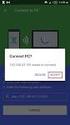 Vis filer fra banken gir deg en oversikt over de filer som kan hentes fra banken. Dette forutsetter som regel at du tidligere har opprettet en filbestilling. Bestillingen opprettes via Bestill fil fra
Vis filer fra banken gir deg en oversikt over de filer som kan hentes fra banken. Dette forutsetter som regel at du tidligere har opprettet en filbestilling. Bestillingen opprettes via Bestill fil fra
Innhold RDP... 2 Oppkobling Kirkedata... 2 Flere brukerpålogginger til Kirkedata... 6
 Innhold RDP... 2 Oppkobling Kirkedata... 2 Flere brukerpålogginger til Kirkedata... 6 Endre passord på Kirkedata... 9 Dropbox på Kirkedata... 12 Apple Mac RDP... 18 Outlook og e-post... 20 Outlook Web
Innhold RDP... 2 Oppkobling Kirkedata... 2 Flere brukerpålogginger til Kirkedata... 6 Endre passord på Kirkedata... 9 Dropbox på Kirkedata... 12 Apple Mac RDP... 18 Outlook og e-post... 20 Outlook Web
Brukerveiledning nettbank bedrift
 Brukerveiledning nettbank bedrift Versjon 1-2012 Innholdsfortegnelse Innlogging i nettbank bedrift... s. 2 Menyoversikt... s. 3 Kontoinformasjon... s. 4 Betaling... s. 5 Viktige behandlingstidspunkter...
Brukerveiledning nettbank bedrift Versjon 1-2012 Innholdsfortegnelse Innlogging i nettbank bedrift... s. 2 Menyoversikt... s. 3 Kontoinformasjon... s. 4 Betaling... s. 5 Viktige behandlingstidspunkter...
Brukerveiledning for Web-ADI
 1 Brukerveiledning for Web-ADI Innhold: 1) Innledning side 2 2) Trinn 1 - Excel oppsett side 4 3) Trinn 2 - Internett oppsett side 8 4) Trinn 3 - Validering av bilag i ADI side 11 5) Kontoarter enhetene
1 Brukerveiledning for Web-ADI Innhold: 1) Innledning side 2 2) Trinn 1 - Excel oppsett side 4 3) Trinn 2 - Internett oppsett side 8 4) Trinn 3 - Validering av bilag i ADI side 11 5) Kontoarter enhetene
Brukerdokumentasjon. Maritech Lønn. Bestilling av eskattekort
 Brukerdokumentasjon Maritech Lønn Bestilling av eskattekort Innholdsfortegnelse Oversikt... 2 Generelt:... 2 Fremgangsmåte:... 3 Oversikt AltInn muliggjør nå bestilling av elektroniske skattekort sin portal.
Brukerdokumentasjon Maritech Lønn Bestilling av eskattekort Innholdsfortegnelse Oversikt... 2 Generelt:... 2 Fremgangsmåte:... 3 Oversikt AltInn muliggjør nå bestilling av elektroniske skattekort sin portal.
Kom i gang med programmering i Java
 Kom i gang med programmering i Java Dette dokumentet forteller hvordan du skal komme i gang med programmering inkludert nedlasting av den programvare du trenger samt oppsett av disse samt en del innstillinger
Kom i gang med programmering i Java Dette dokumentet forteller hvordan du skal komme i gang med programmering inkludert nedlasting av den programvare du trenger samt oppsett av disse samt en del innstillinger
Slik tar du i bruk nettbanken
 NETTBANK Slik tar du i bruk nettbanken For nybegynnere 1 Enklere hverdag med nettbank I nettbanken kan du selv utføre en rekke banktjenester når som helst i døgnet. Fordeler med nettbank Full oversikt
NETTBANK Slik tar du i bruk nettbanken For nybegynnere 1 Enklere hverdag med nettbank I nettbanken kan du selv utføre en rekke banktjenester når som helst i døgnet. Fordeler med nettbank Full oversikt
Huldt & Lillevik Reise. Oppgradering. Aditro HRM AS
 Huldt & Lillevik Reise Oppgradering Aditro HRM AS Oppdatert pr. 13. juni 2008 Innholdsfortegnelse Om denne veiledningen...2 Installere serverfiler... 2 Oppgradere den enkelte arbeidsstasjoner... 3 Første
Huldt & Lillevik Reise Oppgradering Aditro HRM AS Oppdatert pr. 13. juni 2008 Innholdsfortegnelse Om denne veiledningen...2 Installere serverfiler... 2 Oppgradere den enkelte arbeidsstasjoner... 3 Første
Brukerdokumentasjon. Maritech Lønn. Bestilling av eskattekort
 Brukerdokumentasjon Maritech Lønn Bestilling av eskattekort Innholdsfortegnelse Oversikt... 2 Generelt:... 2 Fremgangsmåte:... 3 Oversikt AltInn muliggjør nå bestilling av elektroniske skattekort sin portal.
Brukerdokumentasjon Maritech Lønn Bestilling av eskattekort Innholdsfortegnelse Oversikt... 2 Generelt:... 2 Fremgangsmåte:... 3 Oversikt AltInn muliggjør nå bestilling av elektroniske skattekort sin portal.
Installasjonsveiledning Visma Avendo Lønn, versjon 7.60 Oktober 2011
 Installasjonsveiledning Visma Avendo Lønn, versjon 7.60 Oktober 2011 Innhold 1. Innledning... 1 2. Nedlasting... 2 3. Installasjon / oppgradering... 5 3.1 Installasjon av nødvendige tilleggskomponenter...
Installasjonsveiledning Visma Avendo Lønn, versjon 7.60 Oktober 2011 Innhold 1. Innledning... 1 2. Nedlasting... 2 3. Installasjon / oppgradering... 5 3.1 Installasjon av nødvendige tilleggskomponenter...
Installasjons veiledning for QuickNG SuperService integrasjon
 Installasjons veiledning for QuickNG SuperService integrasjon OKTOBER 2012 REV 0.3 Oppsett av SuperService Log på SuperService online: https://login.ifmsystems.com/default.aspx Du må ha en bruker fra SuperService
Installasjons veiledning for QuickNG SuperService integrasjon OKTOBER 2012 REV 0.3 Oppsett av SuperService Log på SuperService online: https://login.ifmsystems.com/default.aspx Du må ha en bruker fra SuperService
FRC-Feeder-E. Et sikkert og raskt verktøy for overføring av data til File Record Converter Versjon 1.11
 FRC-Feeder-E Et sikkert og raskt verktøy for overføring av data til File Record Converter Versjon 1.11 Installasjon FRC-feeder skal installeres på den computeren hvor dataene ligger. Les mer om dette under
FRC-Feeder-E Et sikkert og raskt verktøy for overføring av data til File Record Converter Versjon 1.11 Installasjon FRC-feeder skal installeres på den computeren hvor dataene ligger. Les mer om dette under
Programvareoppdateringer Brukerhåndbok
 Programvareoppdateringer Brukerhåndbok Copyright 2008 Hewlett-Packard Development Company, L.P. Windows er et registrert varemerke for Microsoft Corporation i USA. Informasjonen i dette dokumentet kan
Programvareoppdateringer Brukerhåndbok Copyright 2008 Hewlett-Packard Development Company, L.P. Windows er et registrert varemerke for Microsoft Corporation i USA. Informasjonen i dette dokumentet kan
Byggeweb Prosjekt Brukerveiledning Arbeidsområdet
 BIM2Share AS Byggeweb Prosjekt Side 1/12 Byggeweb Prosjekt Brukerveiledning Arbeidsområdet Innhold 1 Arbeidsområdet... 2 1.1 Strukturen i arbeidsområdet... 2 1.2 Opplasting av filer... 2 1.3 E-post-varsling
BIM2Share AS Byggeweb Prosjekt Side 1/12 Byggeweb Prosjekt Brukerveiledning Arbeidsområdet Innhold 1 Arbeidsområdet... 2 1.1 Strukturen i arbeidsområdet... 2 1.2 Opplasting av filer... 2 1.3 E-post-varsling
- Time webversjon - slik kommer du i gang
 Agro Økonomi - Time webversjon - slik kommer du i gang Agro Time er nå et skybasert timeregistreringsprogram, hvor data lagres på en webserver som Agrodata har ansvar for. Programmet er likevel, inntil
Agro Økonomi - Time webversjon - slik kommer du i gang Agro Time er nå et skybasert timeregistreringsprogram, hvor data lagres på en webserver som Agrodata har ansvar for. Programmet er likevel, inntil
Visma Contracting Oppgradering til versjon 5.20
 Visma Contracting Oppgradering til versjon 5.20 Oslo, oktober 2013 Før installasjon: SuperOffice De som kjører SuperOffice må få oppgradert denne samtidig. Henvendelse til leverandøren firma KeyForce.
Visma Contracting Oppgradering til versjon 5.20 Oslo, oktober 2013 Før installasjon: SuperOffice De som kjører SuperOffice må få oppgradert denne samtidig. Henvendelse til leverandøren firma KeyForce.
Huldt & Lillevik Lønn og Personal - System 4. Altinn Monitor. Installasjon- og brukerveiledning. Aditro HRM AS
 Huldt & Lillevik Lønn og Personal - System 4 Altinn Monitor Installasjon- og brukerveiledning Aditro HRM AS Veiledningen er oppdatert pr. 27.12.2007 Innholdsfortegnelse Generelt om elektronisk rapportering
Huldt & Lillevik Lønn og Personal - System 4 Altinn Monitor Installasjon- og brukerveiledning Aditro HRM AS Veiledningen er oppdatert pr. 27.12.2007 Innholdsfortegnelse Generelt om elektronisk rapportering
Huldt & Lillevik Lønn 2010-09-15. Lønn 5.0. Versjon 5.10.3
 Lønn 5.0 Versjon 5.10.3 Innhold Hva er nytt i denne versjonen... 2 1 Oppdatere til 5.10.3... 2 2 Ny rutine for oppdatering av klienter... 2 3 Ny og forbedret logging i systemet... 3 4 Skattekort levert...
Lønn 5.0 Versjon 5.10.3 Innhold Hva er nytt i denne versjonen... 2 1 Oppdatere til 5.10.3... 2 2 Ny rutine for oppdatering av klienter... 2 3 Ny og forbedret logging i systemet... 3 4 Skattekort levert...
Endelig!! WEB påmelding og betaling i DogWeb-Arra, utstilling!
 DogWeb Arra NKKs system for arrangører! Endelig!! WEB påmelding og betaling i DogWeb-Arra, utstilling! Innhold Hvordan begynne å bruke elektronisk påmelding!... 3 Sjekke priser, klasser i DogWeb-Arra....
DogWeb Arra NKKs system for arrangører! Endelig!! WEB påmelding og betaling i DogWeb-Arra, utstilling! Innhold Hvordan begynne å bruke elektronisk påmelding!... 3 Sjekke priser, klasser i DogWeb-Arra....
Oppdatering av eget innhold på venteromsskjermer BRUKERVEILEDNING
 2009 Oppdatering av eget innhold på venteromsskjermer BRUKERVEILEDNING Brukerveiledning for tilleggsmodul til Microsoft PowerPoint og Open Office for oppdatering av eget innhold for kunder av Doctors Media
2009 Oppdatering av eget innhold på venteromsskjermer BRUKERVEILEDNING Brukerveiledning for tilleggsmodul til Microsoft PowerPoint og Open Office for oppdatering av eget innhold for kunder av Doctors Media
Brukerveiledning Webline Portal for E-post Bedrift/E-post Basis
 Brukerveiledning Webline Portal for E-post Bedrift/E-post Basis Innholdsfortegnelse 1 PÅLOGGING...4 1.1 Ny bruker...6 1.2 Endre bruker...9 1.2.1 Endre produkttype fra E-post basis til E-post bedrift...10
Brukerveiledning Webline Portal for E-post Bedrift/E-post Basis Innholdsfortegnelse 1 PÅLOGGING...4 1.1 Ny bruker...6 1.2 Endre bruker...9 1.2.1 Endre produkttype fra E-post basis til E-post bedrift...10
Innlogging gjør du som vanlig via Spv.no
 Forbedringer i Nettbank Bedrift november 2012 28. november lanserer vi en rekke forbedringer i Nettbank Bedrift Ny innloggingsside Alle tjenester på én side Innlogging gjør du som vanlig via Spv.no Den
Forbedringer i Nettbank Bedrift november 2012 28. november lanserer vi en rekke forbedringer i Nettbank Bedrift Ny innloggingsside Alle tjenester på én side Innlogging gjør du som vanlig via Spv.no Den
Løsninger på påloggingsproblemer
 Løsninger på påloggingsproblemer Under er en oversikt over ting som kan være feil, hva som er årsak og løsningsforslag: Feilmeldinger: Det er ingen brukere med det fødselsnummer det logges inn med BID
Løsninger på påloggingsproblemer Under er en oversikt over ting som kan være feil, hva som er årsak og løsningsforslag: Feilmeldinger: Det er ingen brukere med det fødselsnummer det logges inn med BID
HJEMMEKONTOR. Del 2 Installasjon på hjemme-pc 14.01.2015. Norsk Helsenett SF [Forfatter]
![HJEMMEKONTOR. Del 2 Installasjon på hjemme-pc 14.01.2015. Norsk Helsenett SF [Forfatter] HJEMMEKONTOR. Del 2 Installasjon på hjemme-pc 14.01.2015. Norsk Helsenett SF [Forfatter]](/thumbs/25/5656324.jpg) HJEMMEKONTOR Del 2 Installasjon på hjemme-pc 14.01.2015 Norsk Helsenett SF [Forfatter] 2 INNHOLDSFORTEGNELSE 1 OPPSETT AV HJEMMEKONTOR PÅ 1-2-3 3 2 INNLEDNING 3 3 INSTALLASJON AV SERTIFIKATER 3 3.1 Installasjon
HJEMMEKONTOR Del 2 Installasjon på hjemme-pc 14.01.2015 Norsk Helsenett SF [Forfatter] 2 INNHOLDSFORTEGNELSE 1 OPPSETT AV HJEMMEKONTOR PÅ 1-2-3 3 2 INNLEDNING 3 3 INSTALLASJON AV SERTIFIKATER 3 3.1 Installasjon
INSTALLASJONSVEILEDNING OPPDATERING TIL VERSJON 5. Mamut Installasjonsveiledning DETALJERT STEG-FOR-STEG VEILEDNING I HVORDAN
 Mamut Installasjonsveiledning INSTALLASJONSVEILEDNING OPPDATERING TIL VERSJON 5 DETALJERT STEG-FOR-STEG VEILEDNING I HVORDAN OPPDATERE DITT DATAX-PROGRAM Mamut Kunnskapsserie, nr. 9-2005 2 SJEKKLISTE SJEKKLISTE
Mamut Installasjonsveiledning INSTALLASJONSVEILEDNING OPPDATERING TIL VERSJON 5 DETALJERT STEG-FOR-STEG VEILEDNING I HVORDAN OPPDATERE DITT DATAX-PROGRAM Mamut Kunnskapsserie, nr. 9-2005 2 SJEKKLISTE SJEKKLISTE
Huldt & Lillevik Reise. Oppgradering. Aditro HRM AS
 Huldt & Lillevik Reise Oppgradering Aditro HRM AS Oppdatert pr. 11. juni 2007 Innholdsfortegnelse Om denne veiledningen...2 Installere serverfiler... 2 Klargjøre aktuelle arbeidsstasjoner... 4 Første
Huldt & Lillevik Reise Oppgradering Aditro HRM AS Oppdatert pr. 11. juni 2007 Innholdsfortegnelse Om denne veiledningen...2 Installere serverfiler... 2 Klargjøre aktuelle arbeidsstasjoner... 4 Første
Huldt & Lillevik Lønn og Personal - System 4. Altinn Monitor. Installasjon- og brukerveiledning. Aditro HRM AS
 Huldt & Lillevik Lønn og Personal - System 4 Altinn Monitor Installasjon- og brukerveiledning Aditro HRM AS Veiledningen er oppdatert pr. 25.05.2009 Innholdsfortegnelse Generelt om elektronisk rapportering
Huldt & Lillevik Lønn og Personal - System 4 Altinn Monitor Installasjon- og brukerveiledning Aditro HRM AS Veiledningen er oppdatert pr. 25.05.2009 Innholdsfortegnelse Generelt om elektronisk rapportering
Releaseskriv versjon 2.13. Vedr. INSTALLASJONSPROSEDYRER. Versjon 2.13.36. Pr. 30. MARS 2012 Copyright. Daldata Bergen AS
 APPENDIX Releaseskriv versjon 2.13 Vedr. INSTALLASJONSPROSEDYRER Versjon 2.13.36 Pr. 30. MARS 2012 Copyright Daldata Bergen AS Bransjeoversikt- se vår webside: www.daldatabergen.no : Side 1 av 11 Innholdsfortegnelse
APPENDIX Releaseskriv versjon 2.13 Vedr. INSTALLASJONSPROSEDYRER Versjon 2.13.36 Pr. 30. MARS 2012 Copyright Daldata Bergen AS Bransjeoversikt- se vår webside: www.daldatabergen.no : Side 1 av 11 Innholdsfortegnelse
Huldt & Lillevik Lønn 2015-03-03. Lønn 5.0. Versjon 5.15.2
 Lønn 5.0 Versjon 5.15.2 Innhold Hva er nytt i denne versjonen... 2 1 Integrasjoner... 2 2 Oppdatere til 5.15.2... 2 3 A-ordningen... 3 3.1 Betalingsopplysninger og remittering a-melding... 3 3.2 Utleggstrekk
Lønn 5.0 Versjon 5.15.2 Innhold Hva er nytt i denne versjonen... 2 1 Integrasjoner... 2 2 Oppdatere til 5.15.2... 2 3 A-ordningen... 3 3.1 Betalingsopplysninger og remittering a-melding... 3 3.2 Utleggstrekk
Hvordan slette midlertidige filer i Java kontrollpanel
 Hvordan slette midlertidige filer i Java kontrollpanel For Windows XP 1. Lukk Internet Explorer eller andre nettlesere 2. Klikk på Start Innstillinger Kontrollpanel: 3. Et nytt vindu vises, finn Java/Java
Hvordan slette midlertidige filer i Java kontrollpanel For Windows XP 1. Lukk Internet Explorer eller andre nettlesere 2. Klikk på Start Innstillinger Kontrollpanel: 3. Et nytt vindu vises, finn Java/Java
Innhold RDP... 2 Oppkobling Kirkedata... 2 Flere brukerpålogginger til Kirkedata... 6
 Innhold RDP... 2 Oppkobling Kirkedata... 2 Flere brukerpålogginger til Kirkedata... 6 Endre passord på Kirkedata... 9 Dropbox på Kirkedata... 12 Apple Mac RDP... 18 Outlook og e-post... 28 Outlook Web
Innhold RDP... 2 Oppkobling Kirkedata... 2 Flere brukerpålogginger til Kirkedata... 6 Endre passord på Kirkedata... 9 Dropbox på Kirkedata... 12 Apple Mac RDP... 18 Outlook og e-post... 28 Outlook Web
Hvordan installere Java og easyio på Windows
 Hvordan installere Java og easyio på Windows Denne veiledningen forklarer en enkel måte å installere Java og easyio på din egen Windows-datamaskin. Du kan finne veiledninger for andre operativsystemer
Hvordan installere Java og easyio på Windows Denne veiledningen forklarer en enkel måte å installere Java og easyio på din egen Windows-datamaskin. Du kan finne veiledninger for andre operativsystemer
HJEMMEKONTOR. Installasjon på hjemme - PC Norsk Helsenett SF
 - HJEMMEKONTOR Del 2 11.06.2019 Installasjon på hjemme - PC Norsk Helsenett SF 2 INNHOLDSFORTEGNELSE OPPSETT AV HJEMMEKONTOR PÅ 1-2-3 3 1 INNLEDNING 3 2 INSTALLASJON AV HJEMMEKONTOR 3 3 OPPSETT AV HJEMMEKONTOR
- HJEMMEKONTOR Del 2 11.06.2019 Installasjon på hjemme - PC Norsk Helsenett SF 2 INNHOLDSFORTEGNELSE OPPSETT AV HJEMMEKONTOR PÅ 1-2-3 3 1 INNLEDNING 3 2 INSTALLASJON AV HJEMMEKONTOR 3 3 OPPSETT AV HJEMMEKONTOR
Harmoni lønn versjon
 Harmoni Lønn Harmoni lønn versjon 2019-1 21.12.2018 Harmoni Lønn versjon 2019-1 I årets versjon av Harmoni Lønn er det flere endringer: Skattetabeller for 2019 Oppdaterte tabeller for avgiftssoner og postnummer
Harmoni Lønn Harmoni lønn versjon 2019-1 21.12.2018 Harmoni Lønn versjon 2019-1 I årets versjon av Harmoni Lønn er det flere endringer: Skattetabeller for 2019 Oppdaterte tabeller for avgiftssoner og postnummer
Kvikkguide Nettbank bedrift
 Kvikkguide Nettbank bedrift Versjon 01.2014 1 Hovedfunksjoner i Nettbank bedrift Konto- og saldooversikt. Forfallsregister med oversikt over alle betalinger. Integrasjon med regnskaps- og økonomisystem.
Kvikkguide Nettbank bedrift Versjon 01.2014 1 Hovedfunksjoner i Nettbank bedrift Konto- og saldooversikt. Forfallsregister med oversikt over alle betalinger. Integrasjon med regnskaps- og økonomisystem.
Kvikk guide Nettbank Bedrift
 1 Kvikk guide Nettbank Bedrift Hovedfunksjoner i Nettbank Bedrift - kontoinformasjon - enkeltutbetalinger inn- og utland - kreditorregister inn- og utland - lønns- og betalingslistefunksjon - transaskjonshistorikk
1 Kvikk guide Nettbank Bedrift Hovedfunksjoner i Nettbank Bedrift - kontoinformasjon - enkeltutbetalinger inn- og utland - kreditorregister inn- og utland - lønns- og betalingslistefunksjon - transaskjonshistorikk
Huldt & Lillevik Lønn Huldt & Lillevik Lønn 5.0. Versjon
 Versjon 5.09.4 Innhold Hva er nytt i denne versjonen... 2 1 Oppdatere til 9.4 og Altinn Monitor 2.6.5...2 1.1 Oppdatere versjon via Internett...2 1.2 Oppdatere versjon via CD...2 2 Ny rutine for levering
Versjon 5.09.4 Innhold Hva er nytt i denne versjonen... 2 1 Oppdatere til 9.4 og Altinn Monitor 2.6.5...2 1.1 Oppdatere versjon via Internett...2 1.2 Oppdatere versjon via CD...2 2 Ny rutine for levering
BRUKERVEILEDNING NETTBANK BEDRIFT
 BRUKERVEILEDNING NETTBANK BEDRIFT September 2015 1 Innhold Innholdsfortegnelse GENERELT... 5 Brukerstøtte... 5 Oppgi avtalenummeret ved kontakt med brukerstøtte... 5 Driftsstatus:... 5 Nye avtaler/endring
BRUKERVEILEDNING NETTBANK BEDRIFT September 2015 1 Innhold Innholdsfortegnelse GENERELT... 5 Brukerstøtte... 5 Oppgi avtalenummeret ved kontakt med brukerstøtte... 5 Driftsstatus:... 5 Nye avtaler/endring
Huldt & Lillevik Lønn 2013-10-29. Lønn 5.0. Versjon 5.13.3
 Lønn 5.0 Versjon 5.13.3 Innhold Hva er nytt i denne versjonen... 2 1 Integrasjoner... 2 2 Oppdatere til 5.13.3... 2 3 Datostyring... 2 4 Refusjon av sykepenger... 3 5 Regnskapsbilag terminoppgjør... 4
Lønn 5.0 Versjon 5.13.3 Innhold Hva er nytt i denne versjonen... 2 1 Integrasjoner... 2 2 Oppdatere til 5.13.3... 2 3 Datostyring... 2 4 Refusjon av sykepenger... 3 5 Regnskapsbilag terminoppgjør... 4
Brukerveiledning for nedlastning og installasjon av Office 2013. Av Roar Nubdal, fagprøve IKT-servicefag, juni 2014
 Brukerveiledning for nedlastning og installasjon av Office 2013 Av Roar Nubdal, fagprøve IKT-servicefag, juni 2014 1 Innhold Brukerveiledning for nedlastning og installasjon av Office 2013... 1 Info...
Brukerveiledning for nedlastning og installasjon av Office 2013 Av Roar Nubdal, fagprøve IKT-servicefag, juni 2014 1 Innhold Brukerveiledning for nedlastning og installasjon av Office 2013... 1 Info...
Hvordan overføre en referanseliste fra et Word- eller PDF-dokument til EndNote
 Hvordan overføre en referanseliste fra et Word- eller PDF-dokument til EndNote Det finnes en metode som gjør det mulig å få importert referanser til EndNote fra en referanseliste i et Word- eller PDF-dokument.
Hvordan overføre en referanseliste fra et Word- eller PDF-dokument til EndNote Det finnes en metode som gjør det mulig å få importert referanser til EndNote fra en referanseliste i et Word- eller PDF-dokument.
Brukerveiledning Astra XT- programvare oppsett og kommunikasjons innstillinger.
 Brukerveiledning Astra XT- programvare oppsett og kommunikasjons innstillinger. Innholdsfortegnelse: Side 2 Side 3 Side 5 Side 7 Side 9 Side 14 Side 17 : Programforklaring : Installasjon : Registrering
Brukerveiledning Astra XT- programvare oppsett og kommunikasjons innstillinger. Innholdsfortegnelse: Side 2 Side 3 Side 5 Side 7 Side 9 Side 14 Side 17 : Programforklaring : Installasjon : Registrering
Installere konverteringsprogrammet. Innholdsfortegnelse
 Installere konverteringsprogrammet Innholdsfortegnelse Installere konverteringsprogrammet... 2 Laste ned fra våre hjemmesider... 2 Hente fra CD... 2 Forberedelser i System 4... 3 Overføre data fra System
Installere konverteringsprogrammet Innholdsfortegnelse Installere konverteringsprogrammet... 2 Laste ned fra våre hjemmesider... 2 Hente fra CD... 2 Forberedelser i System 4... 3 Overføre data fra System
ViaCal- Kalibreringshjelp for friksjonsmålere
 Vegdirektoratet Vegavdelingen Drift, vedlikehold og vegteknologi 5. juni 2017 ViaCal- Kalibreringshjelp for friksjonsmålere Etatsprogram vinterdrift Bård Nonstad Notat/Brukermanual ViaCal Kalibreringshjelp
Vegdirektoratet Vegavdelingen Drift, vedlikehold og vegteknologi 5. juni 2017 ViaCal- Kalibreringshjelp for friksjonsmålere Etatsprogram vinterdrift Bård Nonstad Notat/Brukermanual ViaCal Kalibreringshjelp
Brukermanual. System for oversiktslister. Entreprenører
 Brukermanual System for oversiktslister Entreprenører Endringslogg: Versjon Nytt I versjon Endret av Endret dato Godkjent v2007-06-25 versjonnr i bunntekst ank@nois.no 25.06.2007 v2007-06-26 Lagt til endringslogg
Brukermanual System for oversiktslister Entreprenører Endringslogg: Versjon Nytt I versjon Endret av Endret dato Godkjent v2007-06-25 versjonnr i bunntekst ank@nois.no 25.06.2007 v2007-06-26 Lagt til endringslogg
Installasjonsdokument
 Installasjonsdokument EuroMek Versjon 2 INNHOLDSFORTEGNELSE 1. OM DOKUMENTET 2. BESKRIVELSE AV SYSTEMET 3. INSTALLASJON AV EUROMEK 4. INSTALLASJON AV KLIENTPROGRAMVARE 1. Om dokumentet 1.1. Formål Dokumentets
Installasjonsdokument EuroMek Versjon 2 INNHOLDSFORTEGNELSE 1. OM DOKUMENTET 2. BESKRIVELSE AV SYSTEMET 3. INSTALLASJON AV EUROMEK 4. INSTALLASJON AV KLIENTPROGRAMVARE 1. Om dokumentet 1.1. Formål Dokumentets
Huldt & Lillevik Lønn 5.0 2008-12-18. Huldt & Lillevik Lønn. Versjon 5.08.4
 Huldt & Lillevik Lønn Versjon 5.08.4 Innhold Hva er nytt i denne versjonen... 2 1 Oppdatere til 8.4 og Altinn Monitor 2.6.217... 2 1.1 Oppdatere versjon via Internett...2 1.2 Oppdatere versjon via CD...2
Huldt & Lillevik Lønn Versjon 5.08.4 Innhold Hva er nytt i denne versjonen... 2 1 Oppdatere til 8.4 og Altinn Monitor 2.6.217... 2 1.1 Oppdatere versjon via Internett...2 1.2 Oppdatere versjon via CD...2
